git 安装教程(配置git环境变量)
1.官方下载地址
点击前往,https://git-scm.com/
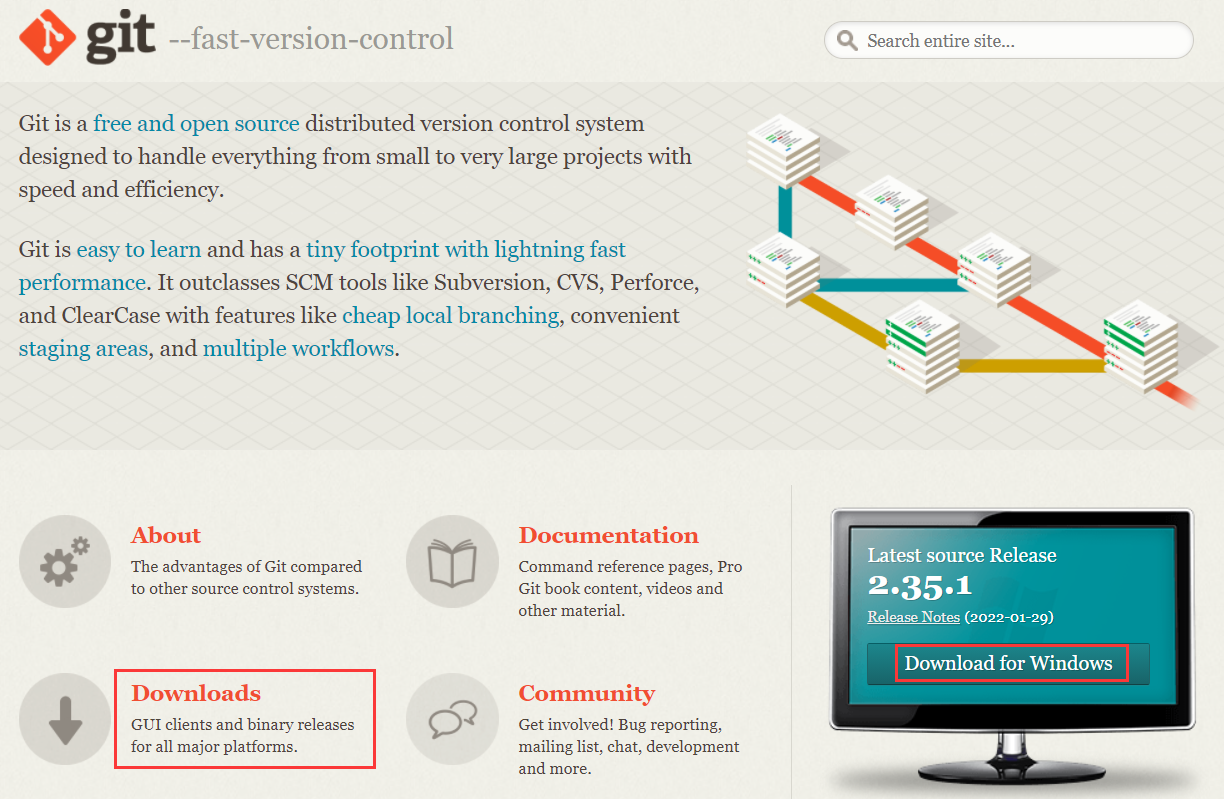
2.安装教程
以windows操作系统举例说明。
安装版与免安装目录对比

其实,就多了一个卸载程序。
便携版教程
点击上图当中的“Downloads”;
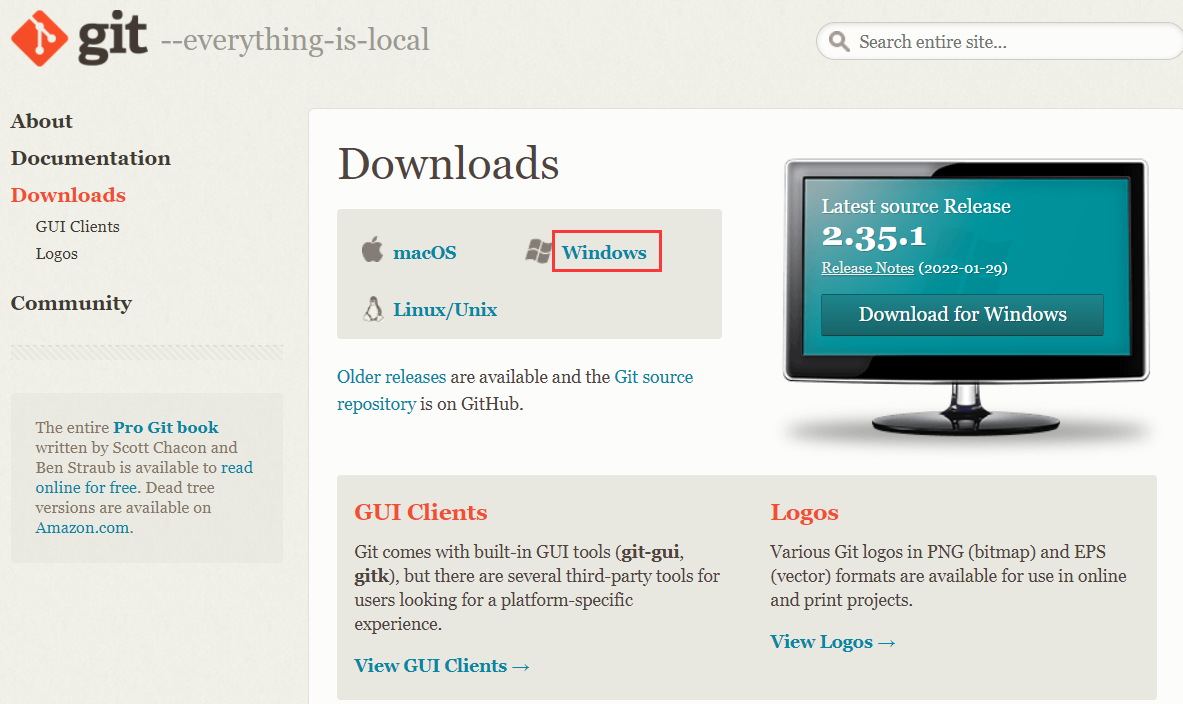
点击“Windows”;

从32位或64位当中挑选一个,将其下载到本地;
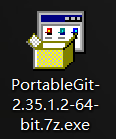
你会发现它也是一个EXE文件(这其实是一个自解压文件),双击运行;
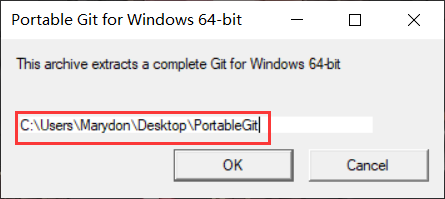
更改git的解压目录,点击“OK”;
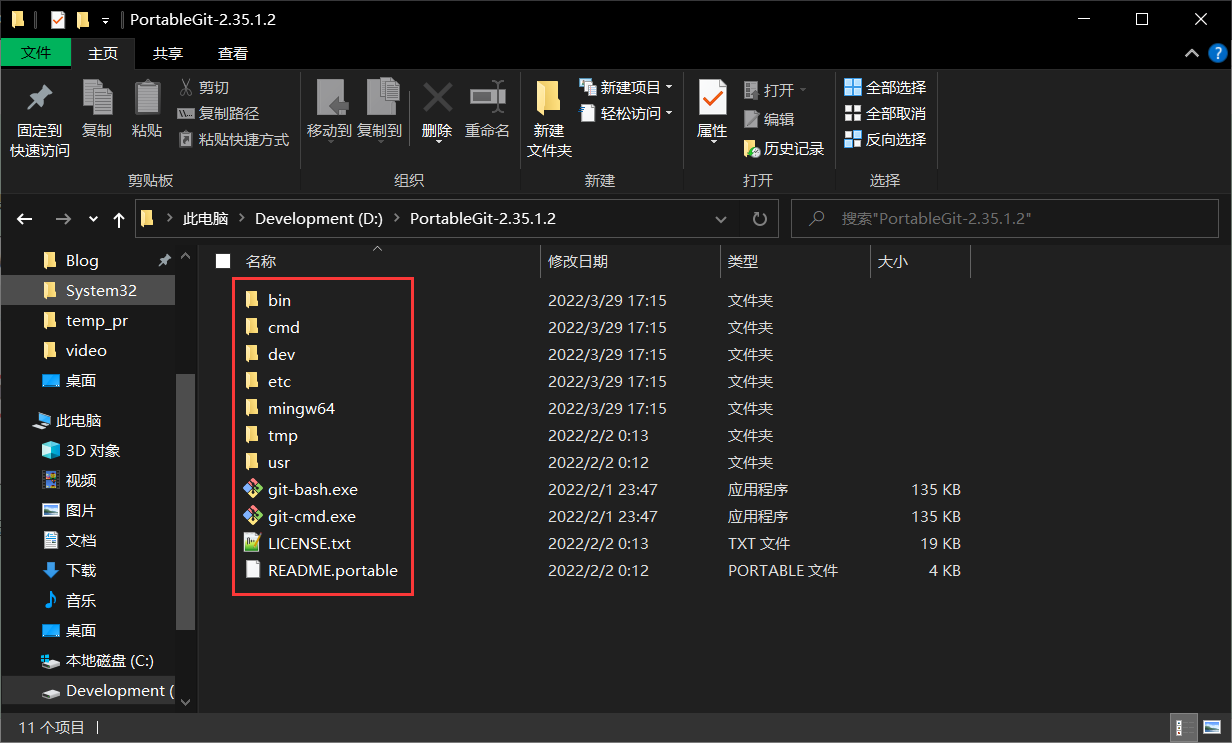
以下是安装版教程
进入官网,直接点击“Download for Windows”,然后下载到本地进行安装;
如果不想下载最新版,可以点击“Downloads”,寻找历史版本。
运行Git-2.17.1.2-64-bit.exe-->Next

设置安装路径
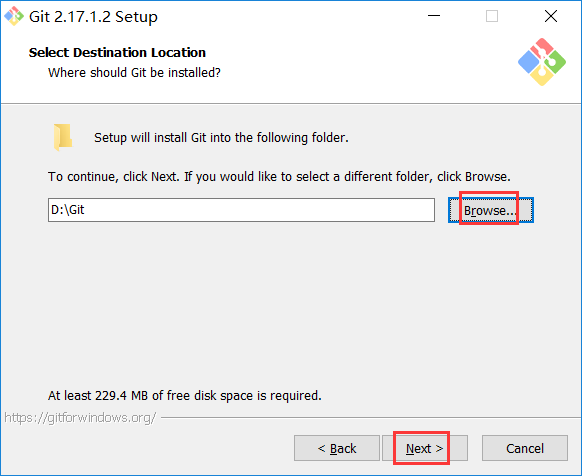
勾选上添加到桌面快捷方式,其余使用默认项
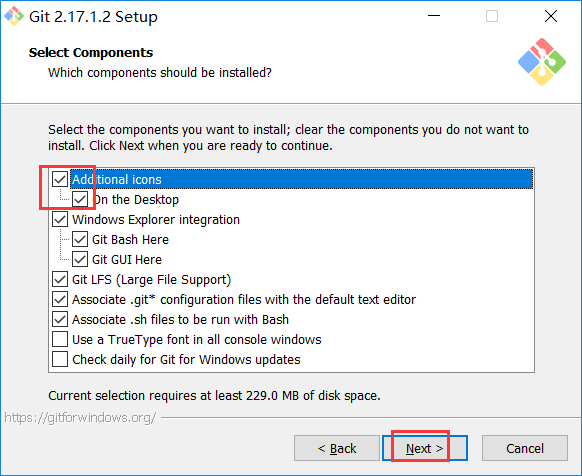
在开始菜单创建程序组

选择git默认编辑器-->使用默认项
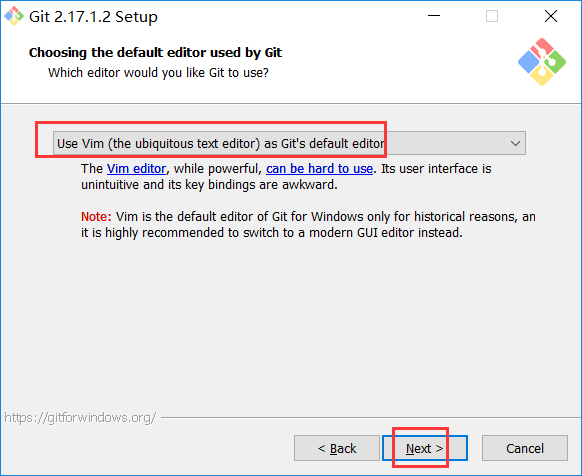
选中第一个,表示的是"使用git自带的命令行工具"
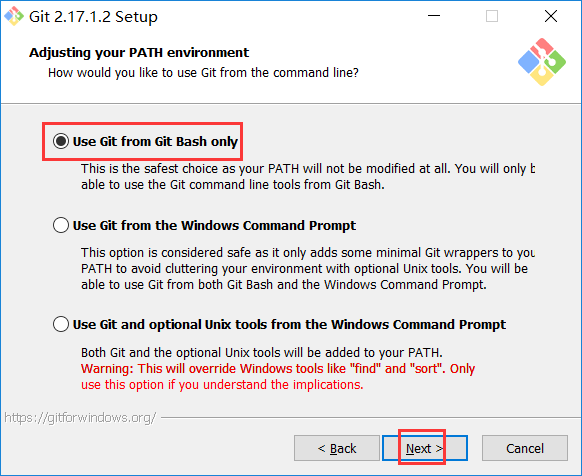
使用默认https协议
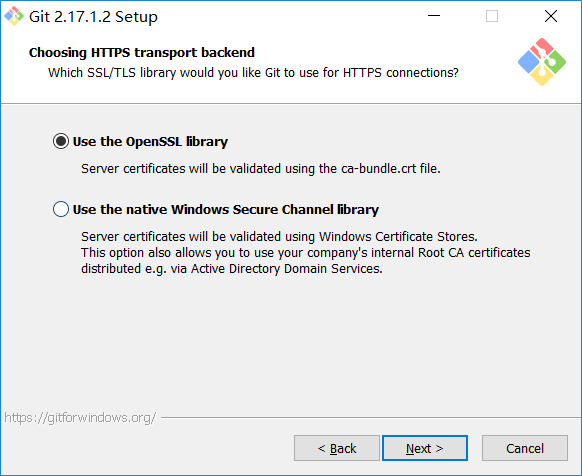
使用默认项,表示:检查出windows格式转换为unix格式:将windows格式的换行转为unix格式的换行再进行提交
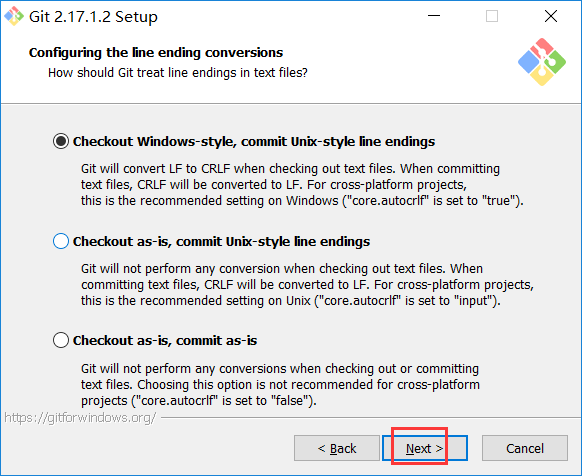
使用默认项,表示:配置终端虚拟机使用git bash

取消勾选项,表示:能够管理git凭据
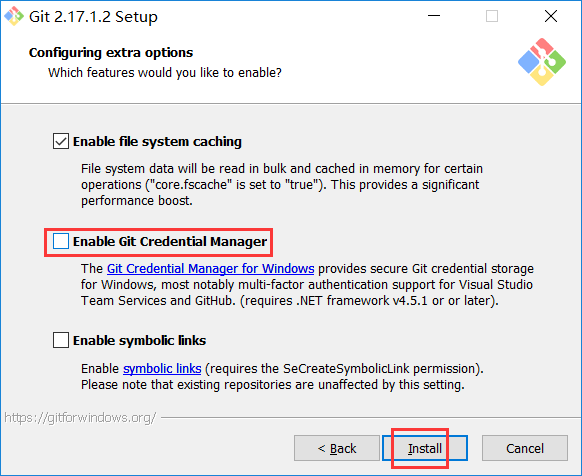
2022年3月29日17:17:20
3.下载历史版本
点击前往,https://github.com/git-for-windows/git/releases/
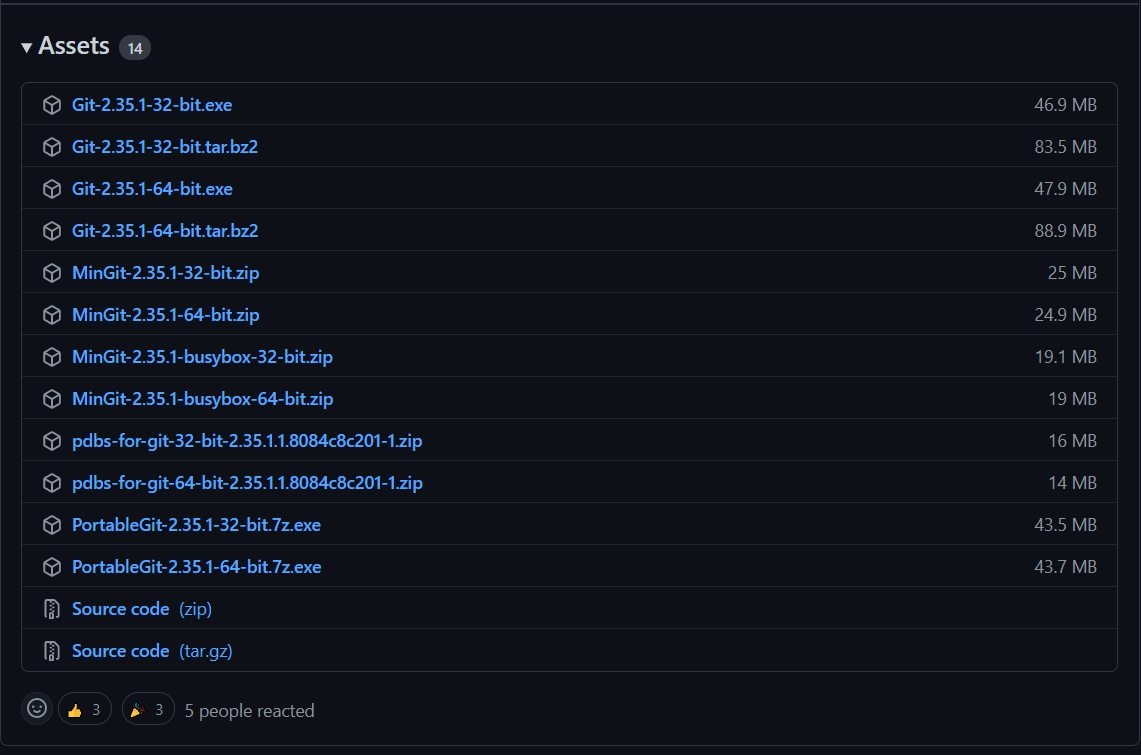
4.配置git环境变量
如果后期,想在cmd下使用git命令,可以考虑配置环境变量。
快捷键win+R,输入:sysdm.cpl,确定;
高级,环境变量;
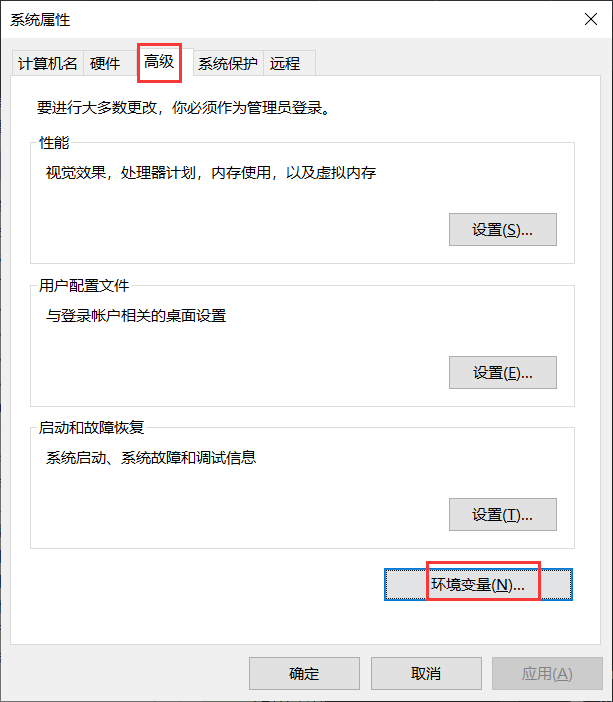
新建系统变量,输入变量名和变量值;
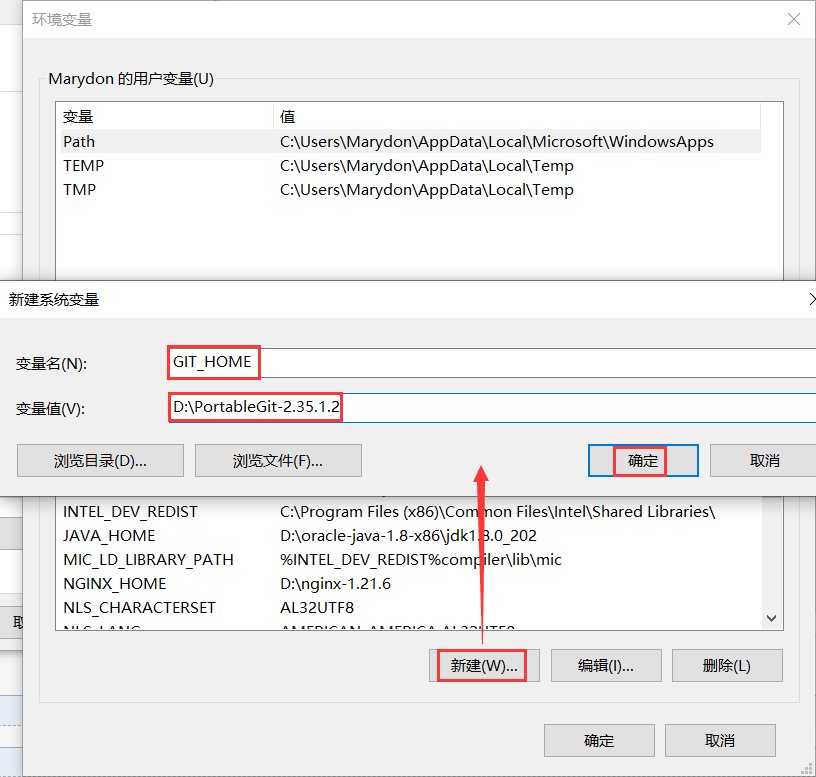
变量名称可以使用:GIT_HOME;
变量值设置git所在安装目录;
然后,在系统变量当中,找到Path,选择“编辑”;
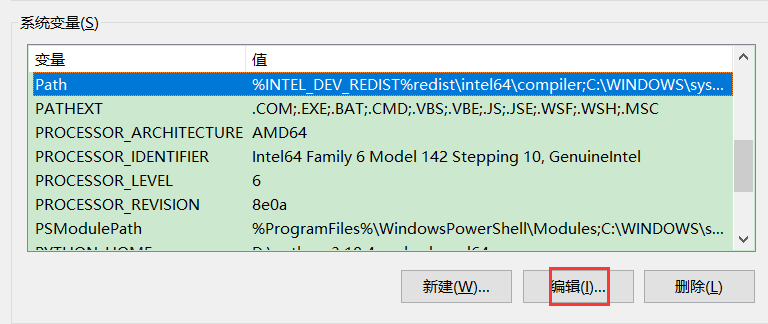
点击“新建”,引入刚才配置好的环境变量,格式:%环境变量名称%/cmd,例如:%GIT_HOME%\cmd。
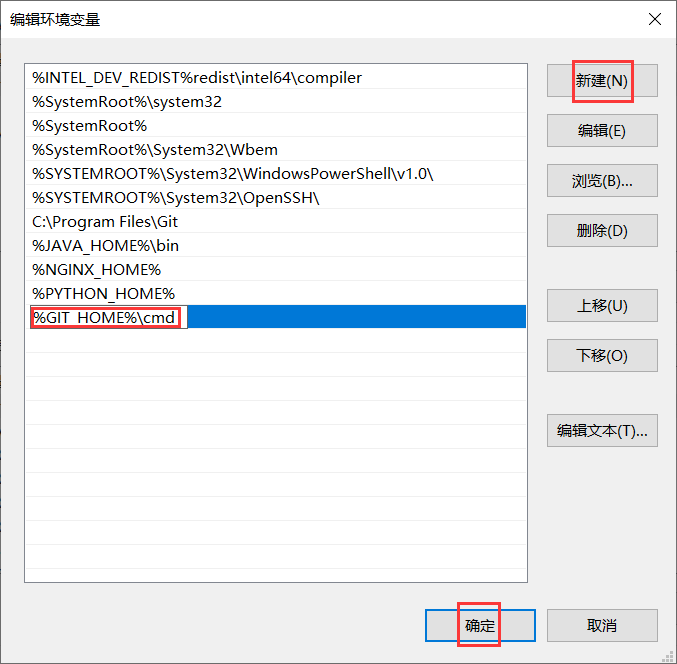
然后一路点击确定即可;
最后,就是验证刚才的配置是否已经生效。
win+r,输入cmd,确定;
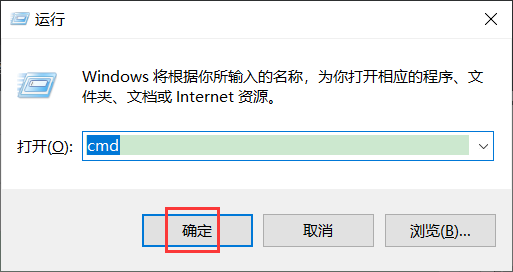
输入指令:git,按回车Enter键执行。

本文来自博客园,作者:Marydon,转载请注明原文链接:https://www.cnblogs.com/Marydon20170307/p/9151989.html

